Nos bastidores de cada computador que executa o Windows 10, existe um ecossistema completo de processos interligados. Eles controlam como os programas se comunicam, como seu computador interage com periféricos como impressoras e máquinas fotográficas e até mesmo como você conecte-se a internet.
O Windows tem um serviço auxiliar do protocolo da Internet (IP), que é exibido como iphlpsvc.dll no gerenciador de tarefas. Como um processo desconhecido em seu sistema operacional, você pode se preocupar com o fato de ser algum tipo de malware. O IP Helper é seguro e um serviço oficial do Windows, mas pode ocupar alguma memória do sistema. Hoje você aprenderá o que é esse serviço, se precisa dele e como desativá-lo com segurança.

O que é Iphlpsvc no Windows 10?
Iphlpsvc se refere o serviço IP Helper no Windows 10. É uma ferramenta projetada para ajudar os usuários a obter informações sobre sua rede e configurar facilmente a rede usando código. A maioria dos usuários do Windows não percebe que ele faz parte do sistema, já que não é algo que você encontraria no uso diário normal.
Normalmente, as únicas pessoas que precisam usar IP Os ajudantes estão desenvolvedores de software trabalhando com conexões IPv6, redes especializadas ou acessando bancos de dados online com requisitos de conexão específicos.
O Iphlpsvc é seguro para remover?
Se você vier em Iphlpsvc no gerenciador de tarefas, você pode se perguntar se é uma parte necessária do software ou mesmo algo malicioso em execução em segundo plano. O IP Helper vem no conjunto de ferramentas e serviços incluídos em todas as instalações do Windows 10. É totalmente seguro executá-lo e é melhor deixá-lo sozinho, a menos que você tenha um motivo para interrompê-lo ou removê-lo.
Se você notar que o IP Helper está ocupando um quantidade significativa de memória, há várias maneiras para desativar o serviço. Se você escolher desativá-lo, interromper o IP Helper é seguro e não deve afetar seu sistema adversamente.
In_content_1 all: [300x250] / dfp: [640x360]- >Como desativar o IP Helper usando serviços
A maneira mais fácil de desativar o IP Helper é usando a janela Serviços.
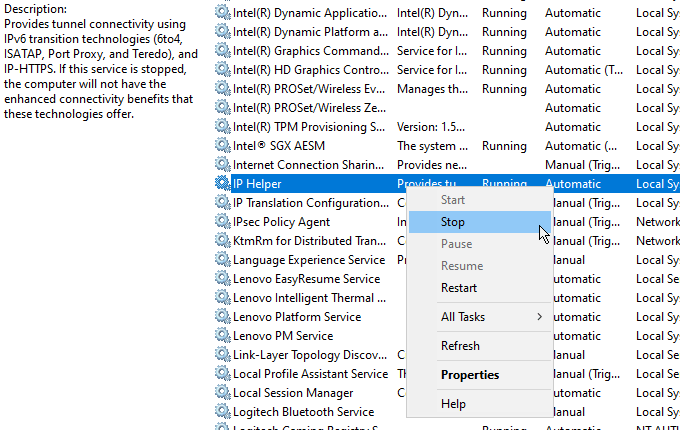
O Windows interromperá o serviço e permanecerá desligado até que você reinicie seu computador. Se você deseja desativar o serviço permanentemente, há uma etapa extra:
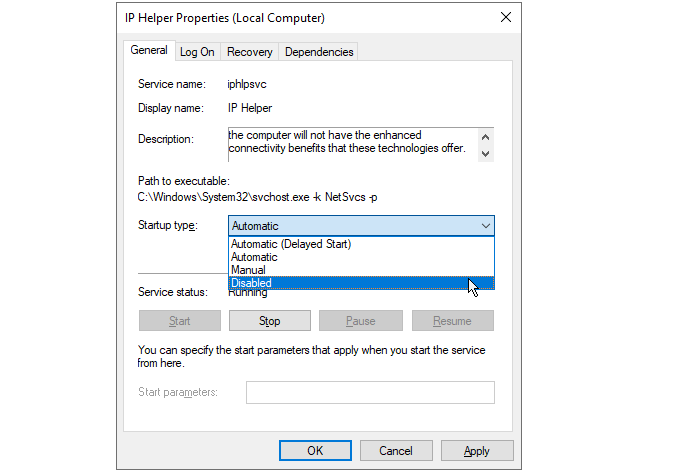
Agora, o serviço permanecerá desabilitado entre as reinicializações.
Reiniciando o serviço IP Helper
As etapas acima impedem o serviço IP Helper de iniciar quando você inicializa o computador. Se você precisar usar o serviço mais tarde, ligá-lo novamente é um processo simples.

Na próxima vez que você reinicializar o computador, o serviço será retomado. Se você quiser acelerar o tempo de inicialização do seu computador, pode selecionar Automático (início atrasado)na mesma lista. Isso atrasará o início do processo do IP Helper por 1 a 2 minutos na inicialização, deixando o computador menos ocupado na inicialização.
Desativando o Iphlpsvc usando o prompt de comando
Se preferir, você pode usar o Prompt de comando do Windows para desativar o serviço Auxiliar de IP.

Você notará que interromper o serviço causa um aviso de que outro serviço seria afetado. Nesse caso, o serviço de interface de host do carregador de aplicativos dinâmicos Intel (R) não é algo que a maioria dos usuários precisa. Isso nem sempre é o caso, no entanto, e muitos serviços do Windows são interdependentes. A interrupção de um serviço pode fazer com que outros parem de funcionar.
Para desativar permanentemente o serviço Auxiliar de IP na linha de comando, digite:
REG add “HKLM\SYSTEM\CurrentControlSet\services\iphlpsvc” /v Start /t REG_DWORD /d 4 /f
Pressione Enter e você verá uma confirmação de que o serviço agora está desativado.
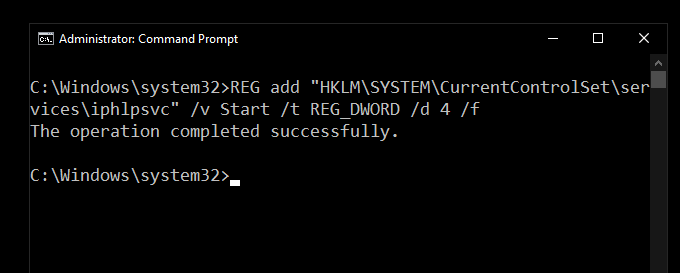
Muito parecido com o método anterior usando o menu de serviços, isso interromperá o serviço IP Helper de iniciar na inicialização. Para reverter o processo, digite:
REG add “HKLM\SYSTEM\CurrentControlSet\services\iphlpsvc” /v Start /t REG_DWORD /d 2 /f
Pressione Enterpara definir o serviço para iniciar automaticamente após a próxima reinicialização.
Nem todos os serviços são iguais
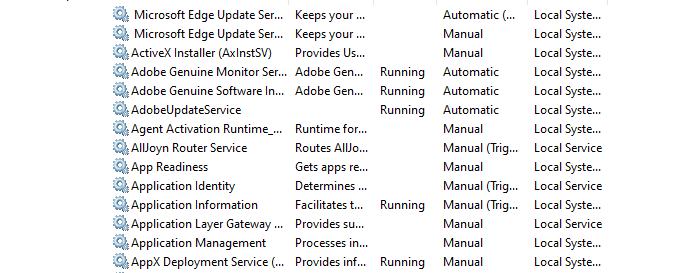
Parar serviços que você não está usando pode parecer uma maneira fácil de acelerar o seu computador, mas certifique-se de pesquisar o que cada um faz e se outros serviços dependem disso, antes de desabilitar.
Embora possa parecer uma boa ideia no momento, há um argumento convincente para nunca desabilitando os serviços do Windows para evitar erros indesejados e difíceis de depurar.